
WiMAXは速くて快適な通信が特長ですが、突然繋がらなくなった!という不具合が起こることがあります。
そんな時、原因によってはいくつかの解決策を行うことで繋がる可能性があります。
WiMAXが繋がらなくなったら試すべきこととは?

また、WiMAXが繋がらなくなる原因を知ることで、同じ不具合に悩まされることも無くなります。WiMAX通信の不具合がすぐに解決し、これからも快適にWiMAXを利用するために、当記事を参考にしてみてくださいね!
目次
すぐできる!WiMAXが繋がらない時にすべき3つの対処法
WiMAXが繋がらなくなったら、以下の3つの方法を試してみましょう。
端末を再起動する

WiMAXが繋がらなくなったときにまず試したいのが、端末の再起動です。
ルーターと、ルーターに接続しているスマホやパソコンを再起動しましょう。
WiMAXを利用していると、一時的に通信が不安定になり接続が切れてしまうことがありますが、このような事態に対しては再起動が有効です。
再起動後、接続できるかどうか確認してみてください。
接続する周波数を変える

ルーターの接続する周波帯を変更することでも、問題を解決する可能性があります。
普段から2.4GHzを利用している場合は、通信モードを5GHz帯へ変更してみてください。
逆に5GHzなら、2.4GHz帯に変更します。
ただし、ルーターに接続する機器が5GHzに対応していなかったら、通信モードを2.4GHzから5GHzへ変えても意味がありません。
接続機器の対応周波数についても確認しておきましょう。
ハイスピードプラスエリアモードを利用する

WiMAXには、ハイスピードプラスエリアモードという通信モードがあります。
ハイスピードプラスエリアモードに切り替えれば、WiMAXの回線に加えてLTE回線も利用することが可能です。
2つの回線に接続できるので、より広い範囲でインターネットを利用できるようになります。
もしWiMAXが繋がらなくなったら、ハイスピードプラスエリアモードに変更してみるのも効果的です。
使いすぎ注意!月7GBを超えると通信制限になる

ハイスピードプラスエリアモードを利用する際には注意点があります。
通常のハイスピードモードは使い放題なのですが、ハイスピードプラスエリアモードでは、通信容量が月7GBまでと制限され、これを超えると通信制限を受けてしまうのです。
通信制限を受けた場合、ハイスピードプラスエリアモードから通常のハイスピードモードに変更しても、制限は解除されません。
たとえ通常のモードで通信容量を超えていなくても、通信制限は継続してしまうので通信容量に注意しましょう。
WiMAXが繋がらないよくある原因と改善方法

次に、WiMAXが繋がらなくなる原因と、その改善方法をそれぞれ解説します。
まず確認!原因の切り分け方
WiMAXが繋がらなくなった原因を探るためには、まず端末の通信状況を確認することが大切です。
通信のアンテナが立っているか圏外かで、不具合の原因とその対処法が変わります。
また、特定の端末だけが接続できないという状況だと、端末に問題がある場合が多いです。
【端末電波あり】電波干渉を受けている

端末でアンテナが立っていることが確認できた場合に、WiMAXが繋がらない原因として挙げられるのが電波干渉です。
2.4GHz帯は電子レンジなど他の家電でも使われる周波数です。
その為、家電による電波干渉によって通信が妨害されてしまう可能性があります。
その場合、電波干渉が少ないところにルーターを設置すれば、問題は解決できます。
もしくは、家電とは異なる周波数帯(5GHz)へ変更することで、電波干渉を避けることが可能です。
【端末電波あり】障害物の影響を受けている
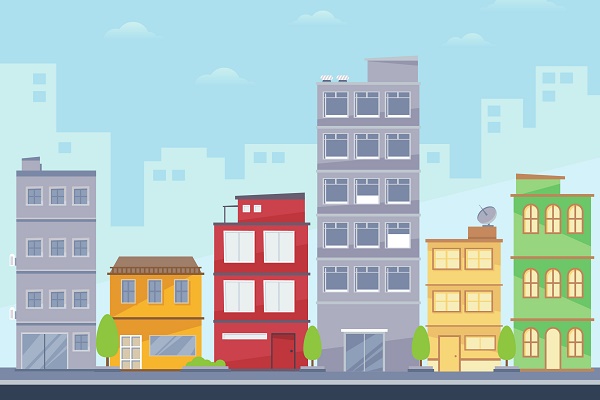
5GHz帯は電波干渉が受けにくいのですが、障害物に弱いという特徴があり、その影響で電波が遮断されることがあります。
具体的には、近くに高い建物や壁があると、圏外になることがあるのです。
このような場合は、ルーターを他の場所へ移動させることで電波を受信できます。
また、接続する周波数帯を2.4GHzに変更するのも良いでしょう。
【端末電波あり】通信制限により遅くなっている
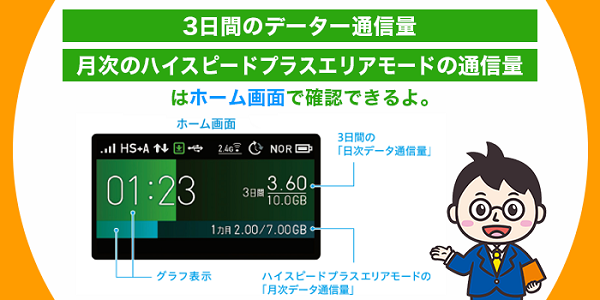
通信制限を受けてしまうと、通信が安定せず、電波が受信できなくなることがあります。
ギガ放題プランは月の容量制限はありませんが、3日で10GBの帯域制限があり、
同様に、ハイスピードプラスエリアモードにも月7GBまでの制限があるため、通信制限を受けないよう注意することが大切です。
通信制限を避けるためにも、インターネットを利用しすぎには気を付けましょう。
【圏外】WiMAXの対応エリア外
圏外の場合は、WiMAXの対応エリアの外にいる可能性があります。
WiMAXは都市部なら大抵対応していますが、郊外や山間部などの一部地域は対応エリアに入っていません。
WiMAXの対応エリアはUQ WiMAXの公式ページ(サービスエリアマップ) で確認できます。
もし対応エリアの外にいる場合、ハイスピードプラスエリアモードに切り替えてみてください。
ハイスピードプラスエリアモードならLTE回線も利用できるので、WiMAXのエリア外でもインターネットを利用できることがあります。
【圏外】WiMAXの通信障害やメンテナンス中
急に繋がらなくなった場合は、WiMAXの通信障害やメンテナンスによって圏外になっている可能性もあります。
回線側で問題が生じていると、WiMAXに接続できなくなります。
圏外になったときは通信障害が生じていたり、メンテナンスをしていたりしないかどうかを確認してみてください。
障害情報はUQ WiMAXの公式ページ(障害情報) から確認できます。
また、Twitterで通信障害やメンテナンスの情報を探すのもおすすめです。
Twitterでは最新の情報を調べられるので、WiMAXが繋がらなくなったら、自分と同じような状況の人がTwitterに書き込んでいないか確認してみましょう。
【圏外】ルーターの故障
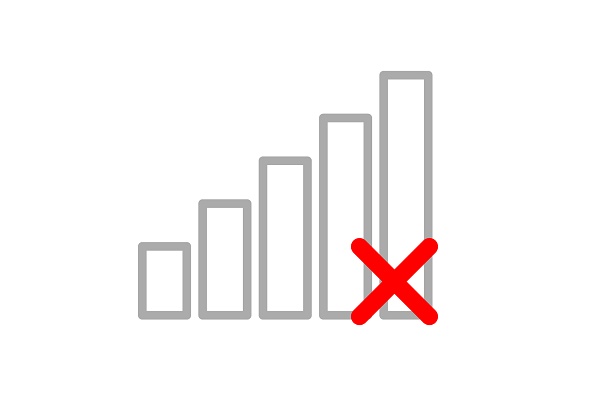
WiMAXが繋がらないときは、単純にルーターが故障している可能性も考えられます。
ルーターが故障していると通信できなくなるので、圏外になります。
対応エリアや通信障害について調べても原因が分からなかった場合は、ルーターが壊れていないかどうか調べてみてください。
ルーターが正常であれば、再起動することで問題が解決することがあります。
また、ルーターの場所を変えてみるのも効果的です。
再起動したり位置を変えたりしても変化がなければ、契約しているサービスの会社に連絡をしてみましょう。
【特定端末】パソコンのセキュリティ設定の影響
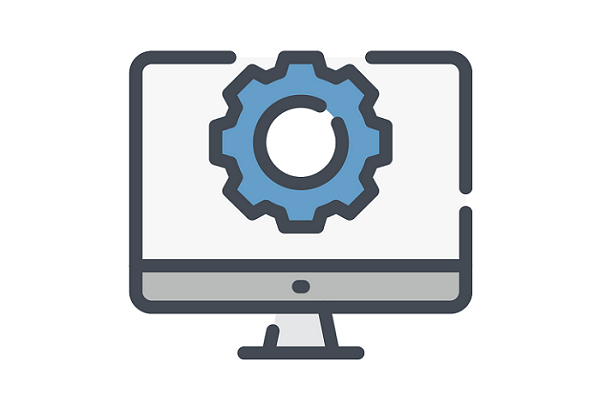
スマホでは繋がるけどパソコンだと繋がらなくなる、そのような場合はパソコンのセキュリティ設定が関係しているかもしれません。
特定の端末でだけ接続できなくなったら、その端末自体に原因があることがほとんどです。
パソコンだけ繋がらないときはセキュリティ設定が原因かもしれないので、サポートセンターに問い合わせをしてみてください。
また、端末のアンテナが5GHzに対応しておらず、ルーターの周波数を変えたことが原因で繋がらなくなるケースもあるので、アンテナについても確認しましょう。
それでも繋がらない時はサポートに問い合わせ
接続できない理由が分からないときは、WiMAXのサポートに問い合わせるのがおすすめです。
問い合わせ先はプロバイダによって異なります。
以下の表に、プロバイダごとの問い合わせ先を記載していますので、自身が契約しているプロバイダのサポートに連絡してください。
| プロバイダ | 電話番号 | 受付時間 |
| UQ WiMAX | 0120-929-818 | 9:00~21:00(年中無休) |
| Broad WiMAX | 050-5212-7322 | 11:00~18:00(月~土) |
| GMOとくとくBB WiMAX | 0570-045-109 | 10:00~19:00(平日) |
| カシモWiMAX | 03-6693-0480 | 10:00~19:00(年末年始を除く) |
| JP WiMAX | 0120-545-618 | 13:00~19:00(土日祝・年末年始を除く) |
| BIGLOBE WiMAX | 0120-86-0962 | 10:00~19:00(年中無休) |
| So-net WIMAX | 0120-80-7761 | 9:00~18:00 |
| DTI WiMAX | 0570-00-4740 | 10:00~17:00(平日) |
WiMAXが繋がらない解決法まとめ
最後に、当記事で解説してきた内容をまとめます。
- WiMAXが繋がらないときは、端末の再起動や周波数帯の変更を試してみる
- 通信のアンテナが立っているか圏外かで、対処法が異なる
- アンテナが立っている場合は、電波干渉や障害物などが原因として考えられる
- WiMAXの対応エリアの外にいたり、メンテナンスが行われていたりすると、圏外になる
- 接続できない原因が分からない場合、サポートに問い合わせる
WiMAXが繋がらなくなったら、当記事に記載している内容を参考に対処法を試してみてください。


 ZEUS WiMAXは長期契約を検討中の方におすすめ!デメリット・メリットを解説
ZEUS WiMAXは長期契約を検討中の方におすすめ!デメリット・メリットを解説 5G CONNECTの評判が悪い理由!デメリットから見えた対処法を解説
5G CONNECTの評判が悪い理由!デメリットから見えた対処法を解説 WiMAX5Gプランのエリアや通信速度、5Gルーターを解説!機種変更・乗り換え方法も紹介
WiMAX5Gプランのエリアや通信速度、5Gルーターを解説!機種変更・乗り換え方法も紹介 Vision WiMAXの評判が悪い理由は?デメリットとその対処法を解説
Vision WiMAXの評判が悪い理由は?デメリットとその対処法を解説 WiMAXを乗り換えるメリットとは?違約金負担なし!最もお得に乗り換えできる裏技も
WiMAXを乗り換えるメリットとは?違約金負担なし!最もお得に乗り換えできる裏技も





